Портативные приложения делают вас независимым. Хранящиеся на USB-накопителе или в папке Dropbox, все ваши необходимые инструменты будут у вас под рукой, куда бы вы ни пошли. И вам не нужно ничего устанавливать на компьютер, который вы используете, что является плюсом, если компьютер не ваш, и у вас нет прав администратора для установки чего-либо.
За последние несколько лет я собрал довольно много портативных приложений, и они находятся в хорошей, хорошо организованной папке в моей учетной записи Dropbox. Это означает, что они готовы и ждут, когда я войду в компьютер с Windows. Несмотря на то, что многие портативные приложения у меня заканчиваются (и я собирал, но никогда не использовал их довольно много), есть такие, без которых я действительно не смог бы обойтись в ходе своей повседневной работы.
Очевидно, что браузер — это одно (Chrome и Firefox), а программа чата — это другое (Skype и Pidgin), но, поскольку у меня есть несколько веб-сайтов, одно портативное приложение, которое я считаю по-настоящему бесценным, — это FTP-программа FileZilla Portable. Без доступа к файлам настройки моего веб-сайта я бы ничего не сделал, и мои планы на полное доминирование в Интернете не осуществились бы.
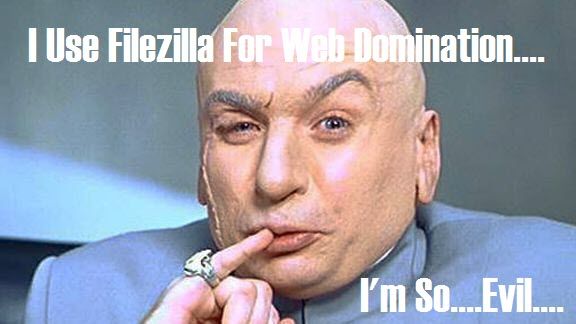
Что такое FileZilla?
Для тех из вас, кто не в курсе, FTP означает FIle Transfer пrotocol, и это возможность передавать файлы между компьютером и веб-сервером. Вы также можете использовать FTP-клиент для удаления файлов с веб-сервера.
Я использую FileZilla более 6 лет, и она в значительной степени доминирует на рынке FTP-клиентов, но тот факт, что что-то доминирует в этой области, не обязательно означает, что он лучший. Это также может означать, что его соперники довольно дрянные.
Итак, сегодня я собираюсь сделать быстрый прогон FileZilla, чтобы протестировать его отбивные, а затем сравнить его с FireFTP [Больше не доступен], который является еще одним портативным FTP-клиентом, о котором я слышал много хорошего.
FileZilla Up Close личный
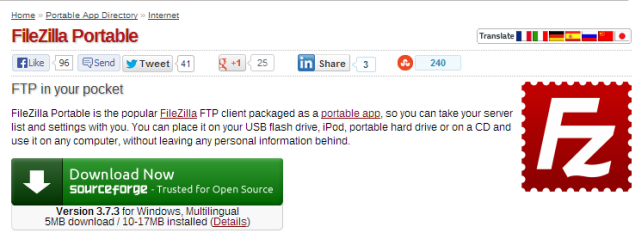
Странная вещь о FileZilla — то, что портативная версия нигде не видна на их официальном сайте. Таким образом, вы были бы прощены за мысли, что не было доступной портативной версии. Чтобы получить портативную версию, вы должны зайти на превосходный сайт Portable Apps и скачать его оттуда. Нажав на ссылку для скачивания, вы попадете на SourceForge, и оттуда вы получите файл «.paf.exe».
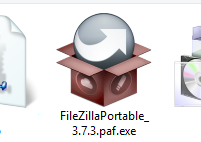
Когда вы дважды щелкните файл и начнете процесс, он распакует файлы и разместит их на вашем компьютере. Он скажет, что «устанавливает» файлы, но переносим, на самом деле ничего не устанавливается, так что не беспокойтесь. Они просто распаковываются в папку для вас.
Когда вы дважды щелкнете по папке, которая была только что создана для вас, вы увидите следующее:
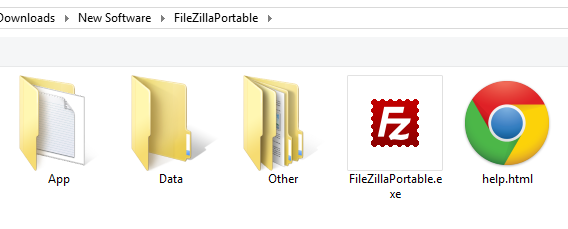
Единственный файл, который вам нужен, это файл FileZillaPortable.exe. Остальные можно (и нужно) оставить в покое (если вы не хотите читать страницу помощи).
Итак, сделайте двойной щелчок на файле FileZillaPortable.exe, и приложение откроется.
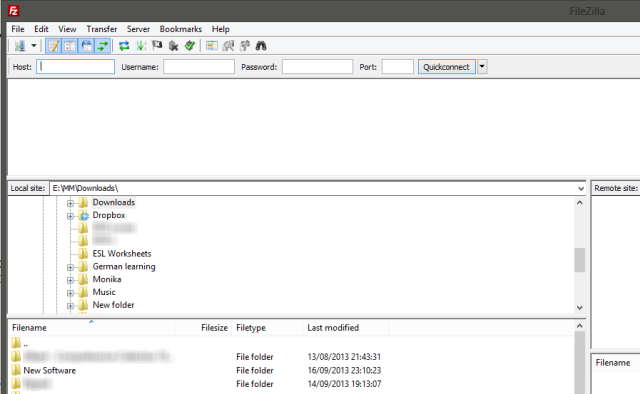
С левой стороны находятся файлы вашего локального компьютера, а справа — пустое пространство, в котором будут отображаться файлы вашего веб-сервера после входа в систему. Продолжайте вводить данные FTP в верхней части приложения. Если вы не уверены, что они, просто спросите их у вашей хостинг-компании. И если имя пользователя и пароль верны, вы должны увидеть это:
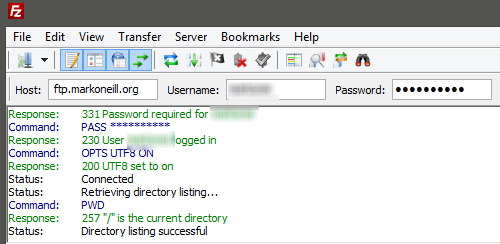
Вы также увидите справа, что файлы вашего сайта появились.
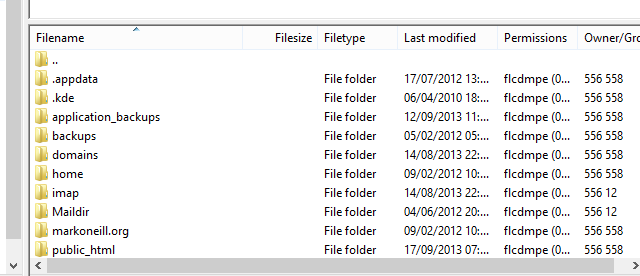
Затем щелкните по папкам и сделайте то, что вам нужно сделать (перемещение, вставка, удаление и т. Д.). Если вы хотите вернуться на одну папку назад, вы можете щелкнуть две маленькие точки в самой точке, и она отскочит назад на один уровень.
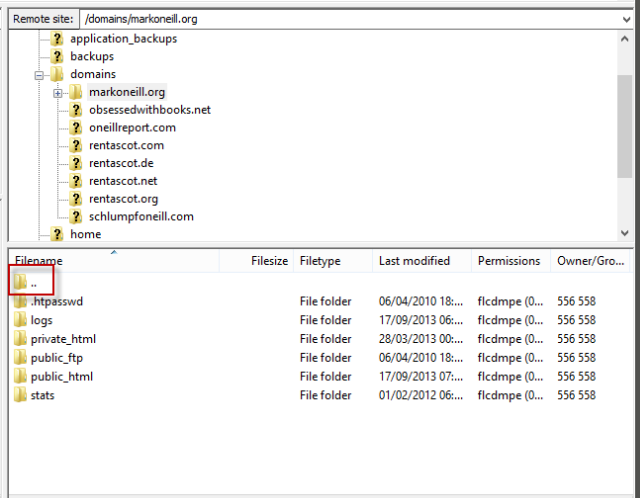
Перемещение файлов между вашим компьютером и вашим веб-сервером так же просто, как перетаскивание файла из окна вашего компьютера в окно вашего веб-сервера. Как только вы отпустите файл мышью, процесс загрузки / выгрузки начнется автоматически. Это то, что мне нравится в FileZilla — абсолютно нулевая кривая обучения.
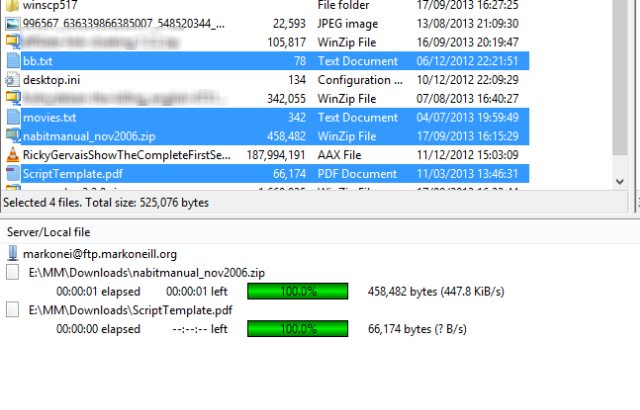
Другие интересные функции FileZilla:
- Соединения с вкладками: Вам нужно, чтобы одновременно было открыто более одного соединения с разными доменами? Затем просто откройте новую вкладку и подключитесь ко второму серверу.
- Детали FTP, сохраненные в приложении: Как только вы в первый раз введете свои данные FTP в FileZilla, он запомнит их для вас, и вы сможете быстро войти в систему с помощью функции «QuickConnect». Стирать информацию также легко, поэтому не стоит беспокоиться о проблемах конфиденциальности.
- Навязать скачать Ограничение скорости загрузки: Если у вас старый компьютер, и он замедляется из-за интенсивной активности FileZilla, вы можете снизить скорость до более управляемого уровня.
Пожалуйста, также посмотрите наш подробный обзор FileZilla
,
Почему вы должны использовать FileZilla?
Проще говоря, это самое простое приложение, которое вы когда-либо могли надеяться найти. Предполагая, что у вас есть данные FTP для рассматриваемого домена, вам просто нужно войти в систему. Тогда это случай перетаскивания мышью. Это не может быть проще.
FireFTP
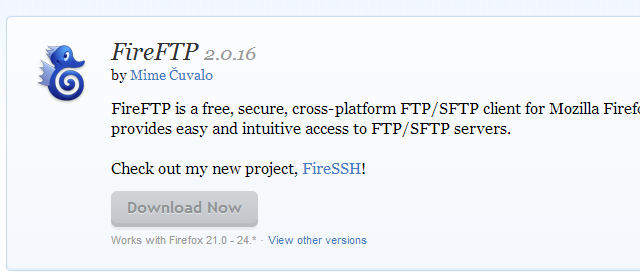
Теперь пришло время объединить действующего чемпиона с другим FTP-клиентом, о котором я слышал кое-что хорошее — FireFTP, который является FTP-клиентом для браузера Mozilla Firefox. И вы можете довольно легко сделать его портативным, используя отличный браузер Firefox Portable.
Поэтому установите надстройку, а затем перетащите значок FireFTP на панель браузера. Когда вы щелкнете по значку, откроется FTP-клиент, и вам нужно будет настроить данные FTP в верхнем левом углу. Затем нажмите «подключиться».
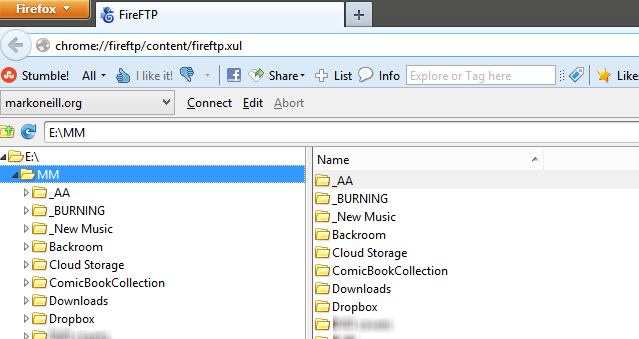
Одна из приятных особенностей FireFTP заключается в том, что каждое окно имеет двойную панель, поэтому вы можете щелкнуть папку слева и просмотреть ее содержимое справа. Это значительно упрощает просмотр содержимого папки, если вы что-то ищете.
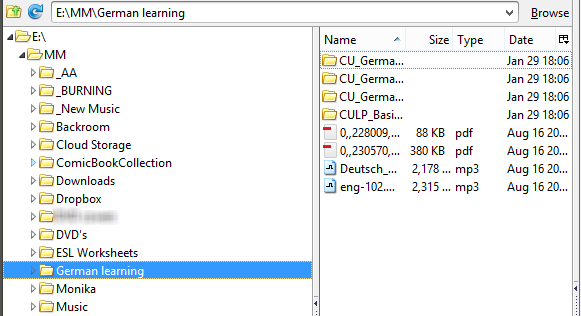
С FireFTP у вас есть два варианта для передачи файлов. Вы можете выполнить обычное перетаскивание мышью или выделить файл / папку и щелкнуть соответствующую стрелку, чтобы переместить ее.
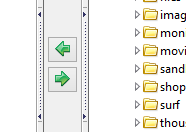
Также взгляните на наш углубленный обзор FireFTP
,
Почему вы должны использовать FireFTP?
Если вы используете Firefox в качестве браузера по умолчанию, размещение FTP-клиента в одном месте может быть очень удобным. Все можно хранить внутри браузера, и это устраняет необходимость в отдельном FTP-клиенте для настольного компьютера, таком как FileZilla.
Заключение
Несмотря на то, что FireFTP меня впечатлил, я думаю, что я все еще буду придерживаться FileZilla. Зачем? Потому что FireFTP скорее на упрощённой стороне. Он позволяет вам подключаться к вашему веб-серверу, делать то, что вам нужно, и на этом все. Там нет никаких специальных функций, даже вкладок одновременных подключений.
Если вы относитесь к тому типу людей, которым нравятся приложения без излишеств и которые живут в браузере Firefox, вам может понравиться удобство наличия FTP-клиента прямо там, где вам это нужно. Для всех остальных, на мой взгляд, стоит придерживаться FileZilla. Следовательно, FileZilla является одним из наших лучших приложений для Windows.
Дайте нам знать в комментариях, если вы согласны.
Авторы изображения: Schicker Stick Via Flickr




![Управляйте разделами жесткого диска как профессионал с помощью EaseUS Partition Master [Windows]](https://helpexe.ru/wp-content/cache/thumb/bd/12879988e70e4bd_150x95.png)
